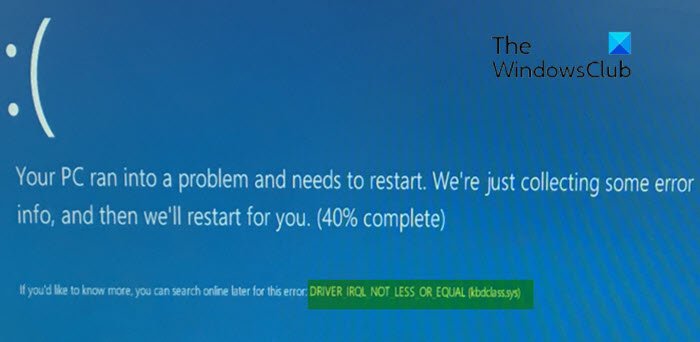Einige PC-Benutzer haben ein ungewöhnliches Problem mit drahtlosen Tastaturen, nämlich drahtlosen Microsoft-Tastaturen, bei denen sie den Windows 11/10-Computer verwenden können, wenn sie eine kabelgebundene Standard-USB-Tastatur anschließen, aber in dem Moment, in dem die drahtlose Tastatur angeschlossen ist, drücken sie irgendetwas Taste auf der Tastatur, der Computer stürzt ab und wirft die TREIBER IRQL NICHT KLEINER ODER GLEICH (kbdclass.sys) Blue Screen of Death-Fehler. Dieser Beitrag bietet die am besten geeigneten Lösungen für dieses Problem.
KBDCLASS.SYS ist eine Keyboard-Klasse, die als Treiber klassifiziert ist. Er ist für die generischen Einstellungen innerhalb einer Tastatur verantwortlich – dieser Treiber verarbeitet alle Tastenkombinationen der Tastatur sowie alle einzelnen Tasten, die Sie auf der Tastatur antippen.
Allen Windows-Klassen sind bestimmte Codes zugeordnet. Wenn die ausgegebene Klasse keine Systemdatei ist, treten möglicherweise keine Probleme auf. In diesem speziellen Fall ist die .sys-Datei jedoch eine Systemdatei. Wenn der Code dieser Klasse in irgendeiner Weise geändert wird, stürzt KBDCLASS.SYS daher ab und löst folglich den BSOD-Fehler und andere Probleme aus.
DRIVER_IRQL_NOT_LESS_OR_EQUAL (kbdclass.sys) BSOD
Wenn Sie mit diesem Problem konfrontiert sind, können Sie unsere empfohlenen Lösungen unten in keiner bestimmten Reihenfolge ausprobieren und sehen, ob dies zur Lösung des Problems beiträgt.
- Sicherheitssoftware von Drittanbietern deinstallieren (falls zutreffend)
- Treiber aktualisieren
- Tastaturtreiber zurücksetzen
- USB-Controller neu installieren
- Systemwiederherstellung durchführen.
Werfen wir einen Blick auf die Beschreibung des Prozesses für jede der aufgeführten Lösungen.
Wenn Sie sich normal anmelden können, gut; Andernfalls müssen Sie in den abgesicherten Modus booten, den Bildschirm mit den erweiterten Startoptionen aufrufen oder das Installationsmedium zum Booten verwenden, um diese Anweisungen ausführen zu können.
1]Sicherheitssoftware von Drittanbietern deinstallieren (falls zutreffend)
Der Fehler ist ein bekanntes Problem, das von Webroot Antivirus verursacht wird. Mit anderen Worten, das Problem tritt aufgrund des Konflikts zwischen dem Treiber für die drahtlose Tastatur und der Webroot-Software auf. Stellen Sie in diesem Fall zur Behebung des Problems sicher, dass Sie die neueste Version von Webroot Antivirus ausführen, da Webroot das Problem kennt und einen Patch dafür erstellt und veröffentlicht hat.
Wenn das Problem jedoch immer noch nicht behoben ist, müssen Sie das Antivirenprogramm des Drittanbieters mit dem speziellen Entfernungsprogramm von Ihrem PC entfernen, um alle mit Webroot AV verbundenen Dateien zu entfernen, da einige Benutzer, die Webroot von ihrem Windows 10-PC deinstalliert haben, waren immer noch vom BSOD-Fehler betroffen. Daher ist es viel effizienter und invasiv, die benutzerdefinierten Deinstallationstools für das AV-Programm des Herstellers zu verwenden, falls verfügbar, wenn Sie Antivirensoftware deinstallieren, da Registrierungen und Abhängigkeiten tief im Betriebssystem installiert sind, die das traditionelle Deinstallationsprogramm der Systemsteuerung (appwiz .cpl) könnte in den meisten Fällen fehlen.
2]Treiber aktualisieren
Fehlerhafte oder veraltete Treiber können diesen BSOD-Fehler ebenfalls auslösen.
In diesem Fall können Sie Ihren Treiber entweder manuell über den Geräte-Manager aktualisieren oder die Treiber-Updates im Abschnitt Optionale Updates unter Windows Update abrufen. Sie können die neueste Version des Treibers auch von der Website des Herstellers herunterladen.
3]Tastaturtreiber zurücksetzen
Wenn Windows automatisch ein Update für Ihr HID-Tastaturgerät installiert hat und das automatische Update den Tastaturklassencode geändert hat, kann dies dazu führen, dass der Fehler angezeigt wird.
In diesem Fall können Sie den HID-Tastaturtreiber unter der zurücksetzen Menschliche Benutzeroberflächen Abschnitt im Geräte-Manager und prüfen Sie, ob das hilft.
4]USB-Controller neu installieren
Um USB-Controller neu zu installieren, müssen Sie sie zuerst deinstallieren. Starten Sie danach das System neu und die Controller werden automatisch neu installiert. Gehen Sie wie folgt vor, um USB-Controller zu deinstallieren:
- Drücken Sie Windows-Taste + X um das Power-User-Menü zu öffnen.
- Drücken Sie m Taste auf der Tastatur, um den Geräte-Manager zu öffnen.
- Sobald Sie drinnen sind Gerätemanagerscrollen Sie nach unten durch die Liste der installierten Geräte.
- Erweitern Sie die Universelle serielle BUS-ControllerSektion.
- Klicken Sie mit der rechten Maustaste auf Generischer USB-Hub und wählen Sie Gerät deinstallieren.
- Machen Sie dasselbe für alle USB-Root-Hubs Eintrag.
- Starten Sie Ihren Computer neu, wenn Sie fertig sind.
Das Problem sollte jetzt behoben sein. Wenn nicht, fahren Sie mit der nächsten Lösung fort.
5]Systemwiederherstellung durchführen
Dieses Verfahren ist sehr effektiv bei der Lösung der meisten Probleme unter Windows 11/10, einschließlich solcher BSOD-Fehler. Sie können Ihr System zu einem früheren Zeitpunkt wiederherstellen. Dadurch wird Ihr System auf einen früheren Zeitpunkt zurückgesetzt, als das System ordnungsgemäß funktionierte.
Hoffe das hilft!
Verwandter Beitrag: DRIVER_IRQL_NOT_LESS_OR_EQUAL (ndistpr64.sys) BSOD.